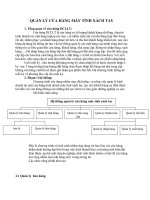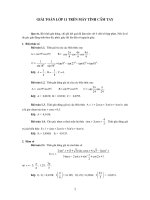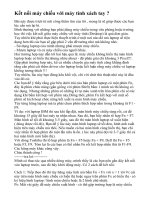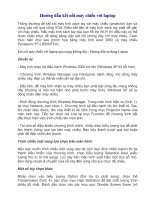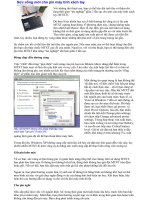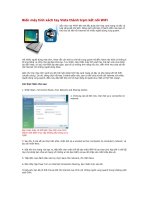Kết nối máy chiếu với máy tính xách tay.doc
Bạn đang xem bản rút gọn của tài liệu. Xem và tải ngay bản đầy đủ của tài liệu tại đây (56.94 KB, 2 trang )
Kết nối máy chiếu với máy tính xách tay ?
Bài này được trích từ nội công thâm tím của tôi , mong là sẽ giúp được các bạn
lúc cần mà lại bí.
Bình thường với những bạn phải dùng máy chiếu trong văn phòng hoặc trường
học thì việc kết nối giữa máy chiếu với máy tính (Desktop) là quá đơn giản.
Tuy nhiên khi phải thực hiện thuyết trình ở một nơi nào đó mà laptop sẽ tiện
dụng hơn thì các bạn sẽ gặp phải 2 vấn đề tưởng nhỏ mà không nhỏ:
- Sử dụng laptop của mình nhưng phải mượn máy chiếu.
- Mượn laptop và cả máy chiếu của người khác.
Hai trường hợp này dẫn tới hai hậu quả là: máy chiếu không hiển thị màn hình
laptop hoặc có hiển thị nhưng nhòe nhoẹt - độ phân giải chỉ khoảng 3 Pixel!!!.
Gặp phải trường hợp này, kể cả nhiều chuyên gia máy tính cũng khẳng định
rằng cần phải cài thêm driver cho laptop hoặc kết luận rằng máy chiếu và laptop
không tương thích !!!
Tuy nhiên, lúc này bạn đừng kêu khổ vội, chỉ với chút thủ thuật nhỏ này là đâu
vào đó cả:
Các bạn để ý thấy rằng góc bên dưới trái của bàn phím laptop có một phím Fn,
đây là phím chức năng (gần giống với phím Shift) bấm 1 mình nó thì không có
tác dụng. Nhưng những phím có những kí tự màu xanh trên bàn phím chỉ có tác
dụng khi bấm kết hợp với phím này.Đồng thời, phím Fn kết hợp với một số
phím sẽ kích hoạt chức năng kết xuất ra màn hình máy chiếu.
Tùy từng hãng laptop mà ta phải chọn phím thích hợp nằm trong khoảng từ F1 -
F9.
Ví dụ: với laptop IBM thì sau khi lắp đặt, màn hình máy chiếu sáng rồi, cứ để
khoảng 15 giây để hai máy tự nhận nhau. Sau đó, bạn hãy nhấn tổ hợp Fn + F7.
Màn hình sẽ tối đi khoảng 3-5 giây, sau đó thì màn hình laptop sẽ xuất hiện
( dùng được rồi đó). Bạn để ý lúc này màn hình laptop sẽ tối đen, hình ảnh xuất
hiện trên máy chiếu mà thôi. Nếu muốn cả hai màn hình cùng hiển thị, bạn chỉ
việc nhấn tổ hợp phím đó một lần nữa là ổn. ( lúc này phải đợi từ 3-7 giây thì cả
hai màn hình mới hiển thị).
Với dòng Toshiba thì tổ hợp phím là Fn + F5 hoặc Fn + F9, Dell thì Fn + F5
hoặc F3, F9. Tóm lại là các bạn có thể nhấn Fn rồi kết hợp nhấn thử từ F1-F9.
Các hãng máy khác cũng vậy.
Chúc thành công !
--------tra loi-----------
Mình có thao tác qua nhiều dòng máy, mình thấy là các bạn nên gắn dây kết nối
vào laptop trước, sau đó hãy khởi động máy. Có 2 cách để kết nối:
Cách 1: Tiếp theo đó thì tùy hãng máy tình mà bấm Fn + Fx với x = 1 tới 9 ( cái
này trên màn hình máy chiếu có hiển thị hoặc ngay trên phím Fx có hiển thị - có
ký hiệu hình laptop / hình màn chiếu hoặc là 2 hình chữ nhật).
Ps: Mất vài giây để máy chiếu xuất hình - có thể gặp trường hợp là máy chiếu
có hình, nhưng laptop mất hình ( đen thui) -> vậy bạn bấm tổ hợp phím đó thêm
1 lần nữa.
Cách 2: Bạn bấm chuột phải trên màn hình desktop, chọn graphics option/
outoput to/ chọn dòng thứ 3 ( thường là intel ...)/ chọn monitor + projector.
Trong trường hợp cả 2 cách vô phương ( thường là trong trường hợp bấm chuột
phải lên mà không thấy graphics option) vậy bạn tiếp tục vô graphic properties
-> chọn display devices -> xem nó đang ở chế độ nào và tinh chỉnh.
Nói chung có nhiều trường hợp dẫn đến kết nối không thành công lắm, tùy
trường hợp cụ thể mà giải quyết thôi. Mỗi hãng, mỗi đời máy và mỗi loại win
nó lại khác nhau. nhưng 2 cách trên là cơ bản nhất.
Chúc các bạn thành công khi sử dụng chúng.